win8如何创建系统修复光盘?
- 分类:教程 回答于: 2015年11月30日 00:00:00
win8如何创建系统修复光盘对新手来说非常的不熟悉,那么我们怎样创建系统修复光盘呢?下面小编就给大家详细说下win8创建系统修复光盘的方法。
1、首先在传统桌面界面使用快捷键“win+C”呼出“设置”窗口,然后进入控制面板。
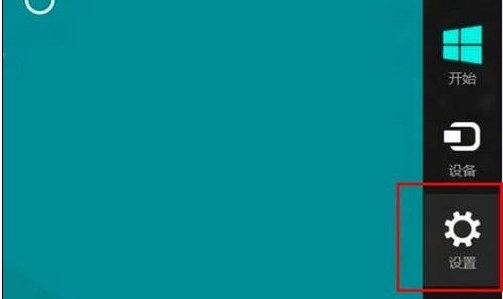
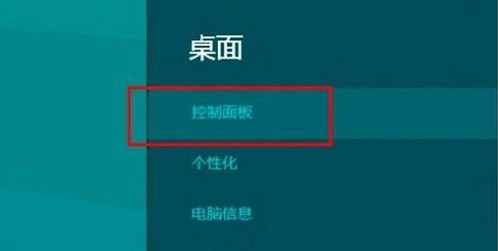
2、接着在查看方式为"小图标",点击恢复。
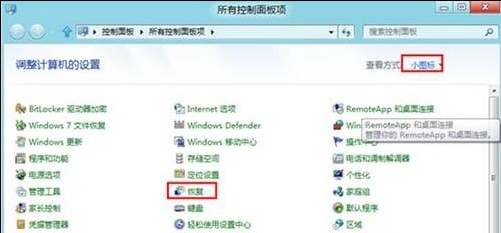
3、之后点击高级工具按钮“Create a recovery drive”。
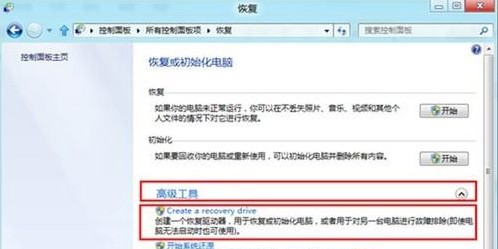
4、下面是介绍Recovery drive功能,单击下一步。
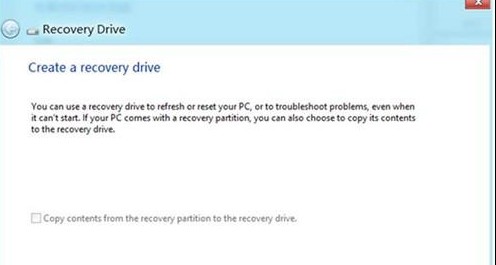
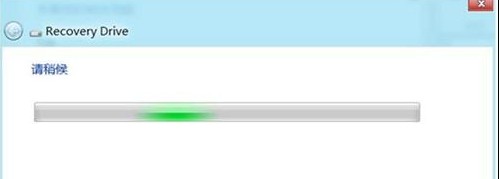
5、默认情况下需要创建到U盘上面,需要256MB空间,同时在创建时候U盘中的文件会被删除(U盘中有重要数据,要先备份重要数据后再制作恢复光盘)。
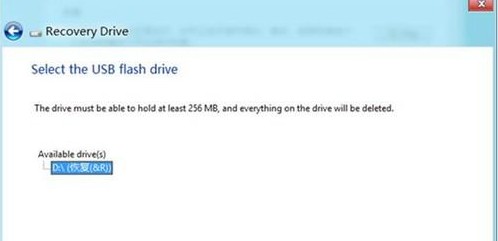
6、然后点击Create。
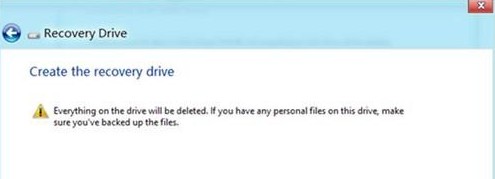
7、等待拷贝文件。
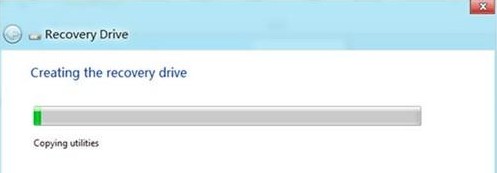
8、点击完成,成功创建修复光盘。
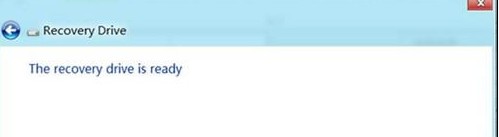
9、如果没有U盘,也可以使用光驱刻录修复光盘,点击“Create a system repair disc with a CD or DVDintstead”。
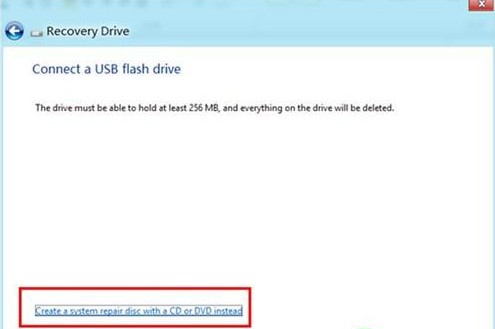
10、选择刻录光驱--点击创建光盘(创建修复光盘仅需200多MB,使用一张CD即可)。
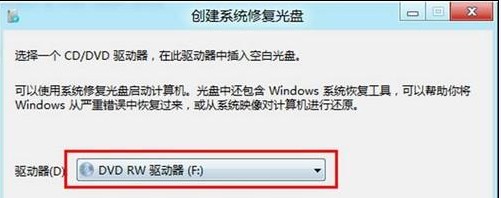
11、等待刻录完成。
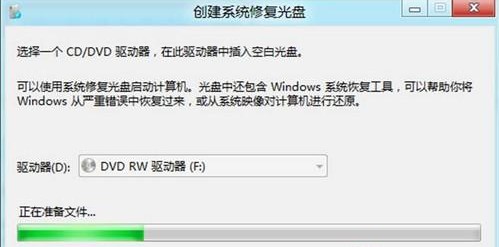
12、最后点击关闭。
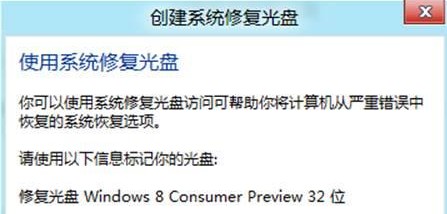
13、系统修复光盘使用方法:需要重新启动计算机,开机选择U盘启动或光驱启动,之后进入修复光盘界面。
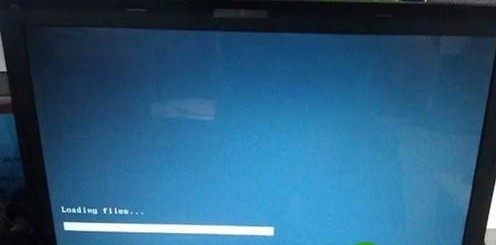
以上就是Win8如何创建系统修复光盘的方法,更多系统重装教程请关注小白一键重装系统官网。
 有用
26
有用
26


 小白系统
小白系统


 1000
1000 1000
1000 1000
1000 1000
1000 1000
1000 1000
1000 1000
1000 1000
1000 1000
1000 1000
1000猜您喜欢
- 戴尔笔记本一键重装系统xp的详细步骤..2022/08/10
- 笔记本摄像头不能用2015/07/01
- win7安装旗舰版系统图文教程..2016/12/04
- ipad怎么分屏方法2022/10/11
- 究竟360系统重装大师怎么样..2022/06/21
- vdm虚拟光驱怎么用2016/09/18
相关推荐
- 电脑死机如何解决2022/10/04
- xp系统如何重装2022/12/16
- 如何将电脑系统还原出厂设置..2022/06/20
- 计算机数据恢复工具有哪些比较好用..2022/06/25
- 数据格式化教程pdf阅读器有哪些..2023/04/23
- 视频转音频软件app推荐2021/12/08

















